很多用户为了方便文件的打印,往往会选择给电脑外接打印机设备来使用,可是当用户在长时间使用戴尔打印机的过程中,难免会遇到打印机中墨盒用完的情况,因此就需要进行更换,
很多用户为了方便文件的打印,往往会选择给电脑外接打印机设备来使用,可是当用户在长时间使用戴尔打印机的过程中,难免会遇到打印机中墨盒用完的情况,因此就需要进行更换,可是戴尔打印机怎么换墨盒呢?接下来小编就来给大家介绍一篇戴尔打印机换墨盒图解。
具体方法:
1、首先我们把打印机的盖板提起来。

2、按下释放卡舌,然后打开打印头托盘,从包装中取出墨盒,然后从墨盒上拧松并卸下保护盖

3、从三色墨盒开始,插入每个墨盒,然后用力按下远端,直至墨盒卡入到位
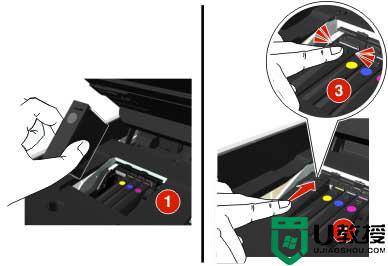
4、合上打印头托盘然后合上打印机。

以上就是小编带来的戴尔打印机换墨盒图解全部内容了,有需要的用户就可以根据小编的步骤进行操作了,希望能够对大家有所帮助。
